軟體安裝
本章我們將帶您一步步在您的伺服器裡安裝Ubuntu Linux與CMS軟體。.
安裝Ubuntu Linux作業系統
請注意!您必須具備基本Linux作業系統的操作經驗與知識,來進行下列安裝步驟。
- 由下列連結下載Ubuntu Linux: http://releases.ubuntu.com/16.04/
桌面版(Desktop edition): ubuntu-16.04.{x}-desktop-amd64.iso
伺服器版(Server edition): ubuntu-16.04.{x}-server-amd64.iso
你可以擇一下載桌面版或伺服器版,兩者主要的差異在於,伺服器版沒有圖形用戶界面(亦即視窗系統),適用於專業系統管理。
- 安裝Ubuntu 64 bits 16.04 LTS
請依循Ubuntu網站的安裝指示,將Linux作業系統安裝在一個x86電腦、伺服器或虛擬機器(VM)裡。
安裝過程中,請勿改變所有預設選項,並確認Download updates while installing Ubuntu這個項目保持無勾選的狀態。
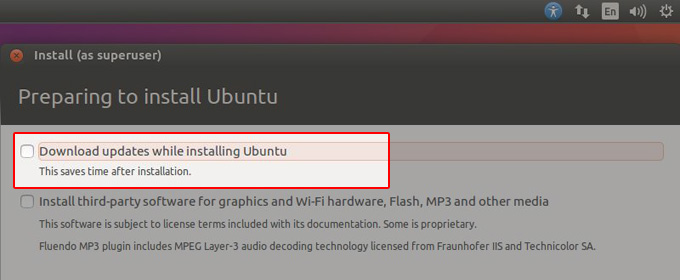 注意
注意請避免使用CMS-SE保留帳號 ”administrator” 為使用者名稱。
- 登入Ubuntu
軟體安裝完成後,請使用安裝過程中建立的使用者名稱與密碼登入Ubuntu。
- 開啟控制台視窗(指令控制台)
使用鍵盤上ctrl+alt+T的組合鍵開啟控制台視窗。如此已完成安裝作業系統,請再依下一章節內的步驟繼續安裝CMS軟體。
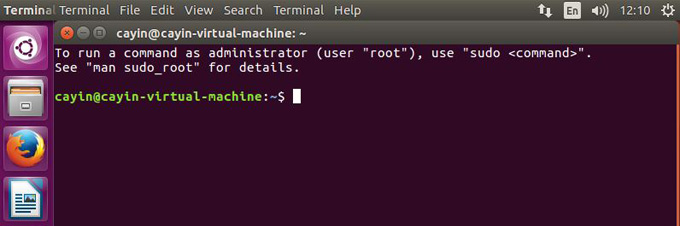 注意
注意若您安裝的是伺服器版軟體,登入後將會直接進入指令控制台。
- 安裝CMS軟體
先插入含CMS-SE安裝檔案的USB隨身碟或DVD光碟,使用下列指令由DVD光碟或USB隨身碟來安裝CMS軟體:
$ sudo mkdir /mnt/cmsse
[sudo] password for your account: <enter your password>
$ sudo mount <your DVD/USB media path> /mnt/cmsse
$ sudo cp /mnt/cmsse/I_10.2.17165-ubuntu-16.04-amd64.run /mnt
$ sudo chmod 755 /mnt/I_10.2.17165-ubuntu-16.04-amd64.run
$ sudo sh /mnt/I_10.2.17165-ubuntu-16.04-amd64.run
注意請置換<your DVD/USB media path>為實際上載的路徑。
“I_10.2.17165-ubuntu-16.04-amd64.run”檔案名可能會依韌體版本不同而改變。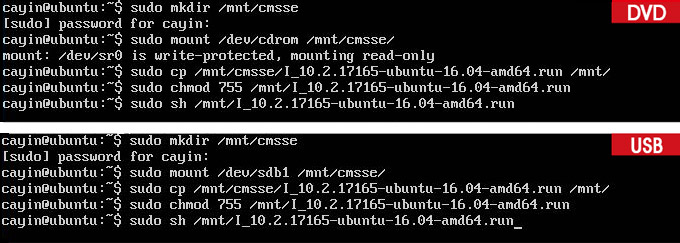
- 重新啟動CMS伺服器
安裝完成後,請按任意鍵重新啟動伺服器。然後您將可以由個人電腦的瀏覽器登入CMS伺服器的管理介面Web Manager。
安裝CMS軟體
您可以選擇下列二種方式之一安裝CMS軟體,請依相對應的步驟進行安裝。
方式一: 由DVD光碟或USB隨身碟安裝CMS
方式二: 由SFTP上傳CMS-SE安裝程式
- 安裝SFTP 服務
A. 關閉apt-daily服務
$ sudo systemctl stop apt-daily.timer
$ sudo systemctl stop apt-daily.serviceB. 更新與上傳套件
$ sudo apt-get update
$ sudo apt-get install openssh-server - 使用Filezilla、Winscp 或任一SFTP 軟體連結Ubuntu(你必需有IP 位置),並輸入之前提到登入Ubuntu 所使用的使用者名稱與密碼。你必須將檔案協定設為SCP。
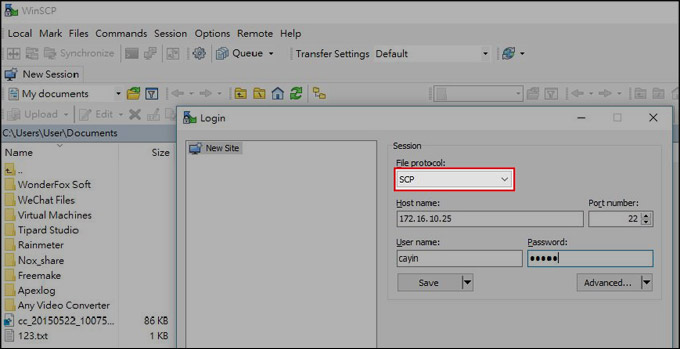
- 上傳CMS安裝檔案(I_10.2.17xxx-ubuntu-16.04-amd64.run)至Ubuntu。您可以將檔案上傳至任何目錄裡,但我們建議上傳至您的主資料夾(home folder)。
注意
CMS安裝檔案名“I_10.2.17XXX-ubuntu-16.04-amd64.run”可能會依韌體版本不同而改變。
- 修改CMS安裝檔的屬性為0755。你可以選擇在FTP軟體或Ubuntu的指令控制台裡修改。
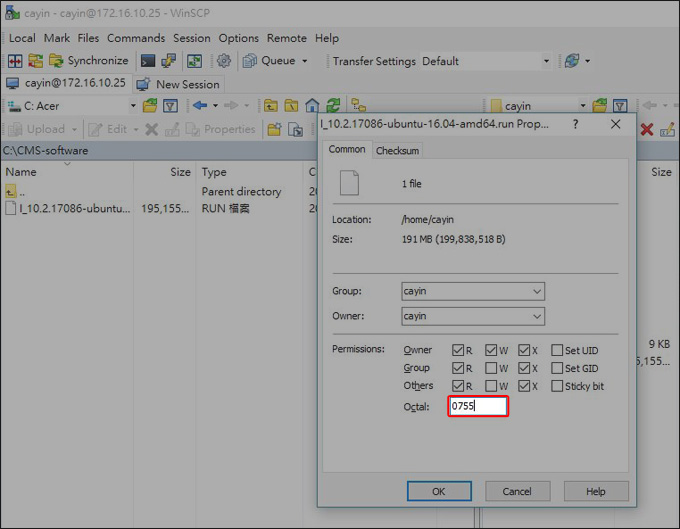
- 安裝CMS軟體。打開SSH遠端連線軟體(如putty),遠端登入到CMS的控制台(console),再使用下列指令由SFTP來安裝CMS軟體:
$sudo sh ./I_10.2.17xxx-ubuntu-16.04-amd64.run
[sudo] password for your account: <enter your password>

- 安裝完成後,請按任意鍵重新啟動伺服器。然後您將可以由個人電腦的瀏覽器登入CMS伺服器的管理介面Web Manager。